Formatierungen für Dokumente im Schriftverkehr
![]()
![]() gilt für alle Benutzer
gilt für alle Benutzer
Voreinstellungen für Schriften und Absatzformate in Dokumenten im Schriftverkehr:
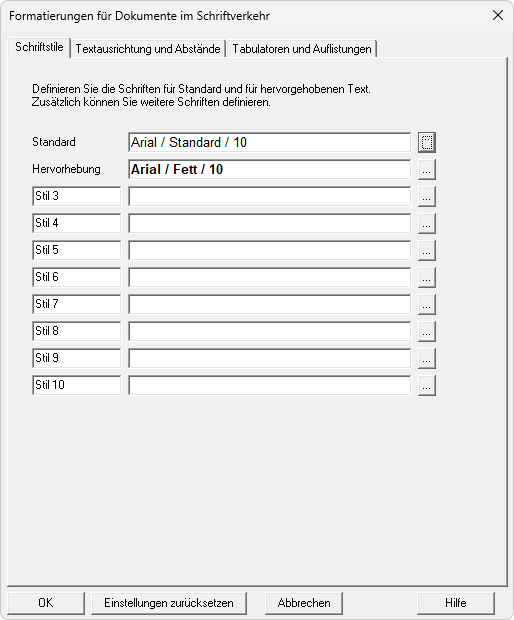
Verwenden Sie direkt die Voreinstellungen oder definieren Sie Ihre eigenen Einstellungen im Dialog .
Schriftstile vorbelegen
Im Auslieferungszustand ist ORCA AVA mit folgenden Schriftstilen vorbelegt:
- für den 'normalen' Text (Arial 10 Standard)
- für Textpassagen, die Sie hervorheben wollen (Arial 10 Fett)
|
Acht weitere Schriftstile können Sie selbst definieren. Sie bestimmen z. B. die Schriftart (Arial, Courier, ...), den Schriftschnitt (z. B. Fett, Kursiv) und den Schriftgrad (Größe 10, 11, ...). Wenige Schriftarten im einzelnen Dokument sorgen für ein durchgängiges Erscheinungsbild. |
Über die ![]() Ellipsis-Schaltfläche hinter den einzelnen Schriften greifen Sie auf die Bearbeitungsfunktionen zu: , , (nur bei Schriftstil 3-10).
Ellipsis-Schaltfläche hinter den einzelnen Schriften greifen Sie auf die Bearbeitungsfunktionen zu: , , (nur bei Schriftstil 3-10).
Wie wirken Änderungen der Einstellungen?
Geänderte Schriftstile stehen sofort in allen neuen Dokumenten und auch in bestehenden Dokumenten zur Verfügung. Die Formatierungen in bestehenden Dokumenten bleiben erhalten, solange Sie diese nicht selbst ändern.
![]()
Wenn Sie in den Standardeinstellungen einen zusätzlichen Schriftstil definieren (z. B. Stil 3), so steht dieser auch in bestehenden Dokumenten zur Verfügung, falls Stil 3 dort bisher noch nicht belegt war.
Schriftstile in der Textbearbeitung verwenden
Texte, die Sie selbst eingeben, werden automatisch in der definierten Schrift erstellt. Im Texteditor greifen Sie bei der Textbearbeitung direkt auf alle für den Schriftverkehr definierten Schriftstile zu: Positionieren Sie den Cursor im Text oder markieren Sie eine Textpassage und klicken Sie auf die gewünschte Schrift. Alle Attribute der gewählten Schrift werden angewendet.
So können Sie auch kopierten Texten ganz einfach Ihre Schriftstile zuweisen.
![]()
Dokumente, die Sie in Leistungsverzeichnisse kopieren, können Sie dort dann auch über die neu formatieren.
Schriftstile im Dokument hinzufügen und bearbeiten
in Dokumenten des Schriftverkehrs ist verfügbar sobald Sie einen Text markieren. Damit können Sie die Formatierung des markierten Textes als neuen für das Dokument übernehmen. Im Dialog können Sie eine eigene eintragen. Der neue Schriftstil steht sofort im Dokument als Auswahl zur Verfügung. Aktivieren Sie die Option ![]() , wenn Sie den Schriftstil unter
, wenn Sie den Schriftstil unter ![]() übernehmen möchten.
übernehmen möchten.
![]() öffnet in Dokumenten des Schriftverkehrs den Dialog zum Ändern der für das geöffnete Dokument. Sie finden die Funktion im Dropdown-Menü der Schriftstile.
öffnet in Dokumenten des Schriftverkehrs den Dialog zum Ändern der für das geöffnete Dokument. Sie finden die Funktion im Dropdown-Menü der Schriftstile.
Aktivieren Sie im Dialog die Option ![]() , wenn Sie den Schriftstil unter
, wenn Sie den Schriftstil unter ![]() übernehmen möchten.
übernehmen möchten.
Textausrichtung und Abstände
Die ist in der Regel linksbündig.
Zeilen- und Absatzabstände
Der Abstand zwischen den Zeilen (innerhalb eines Absatzes) und zwischen Absätzen ist skalierbar:
, , , (bis max 4,5 Zeilen)
- regelt für Texte und Auflistungen den Abstand der Zeilen innerhalb eines
 Absatzes.
Absatzes. - regelt den Abstand zwischen den
 Absätzen.
Absätzen.
Texte, die Sie selbst eingeben, werden automatisch mit den definierten Abständen gesetzt.
Tabulatoren und Auflistungen definieren
Tabulatoren
Mit Tabulatoren positionieren Sie Text innerhalb der Zeilen exakt und erzielen auf einfache Weise eine spaltenweise Ausrichtung.
Im Texteditor werden die Tabulatoren bei eingeschaltetem Lineal angezeigt. Mit der Tabulatortaste ![]() springen Sie die nächste Tabulatorposition in der Zeile an.
springen Sie die nächste Tabulatorposition in der Zeile an.
Auflistungen
Neue Listen, die Sie in Ihre Texte einfügen, werden mit den definierten Einstellungen für , und dargestellt.
Wählen Sie im Texteditor einfach die entsprechende Schaltfläche:
![]() Liste mit Aufzählungszeichen
Liste mit Aufzählungszeichen
![]() Liste mit Nummerierung
Liste mit Nummerierung
Lesen Sie auch:
![]() Grundlagen Tabulatoren
Grundlagen Tabulatoren ![]() Tabulatoren bearbeiten
Tabulatoren bearbeiten ![]() Tabulatoren anpassen
Tabulatoren anpassen ![]() In Liste umwandeln
In Liste umwandeln ![]()

